
Usuń zadania HDD: usuwanie zadań zapisanych na HDD
Funkcji tej należy użyć, by usunąć zadania zapisane na HDD.
Postępować zgodnie z procedurą w Ustawieniu administratora, by wyświetlić ekran [Menu ustaw. Administratora urządzenia].
Nacisnąć [Ustawienia zabezpieczeń] na ekranie [Menu ustaw. Administratora urządzenia], a następnie nacisnąć kolejno [Ustaw. zarządzania HDD] i [Usuń zadania HDD].
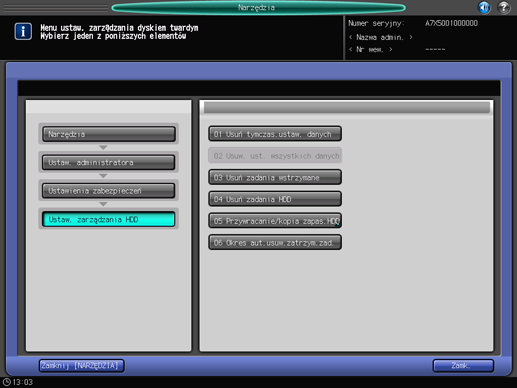
Wyświetlony zostanie ekran [Usuń zadania HDD].
Usunąć zadanie znajdujące się poza folderem.
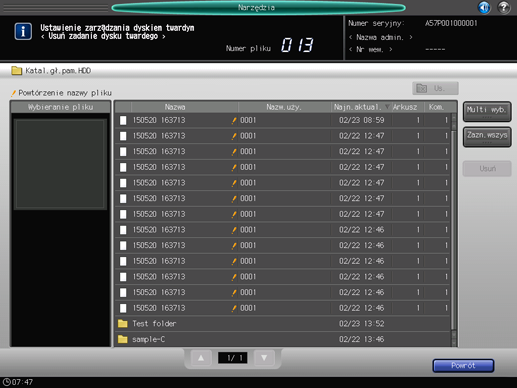
Wybrać wiersz zadania, które ma być usunięte.
Najpierw nacisnąć [Multi wyb.], by wybrać kilka zadań.
Nacisnąć [Zazn.wszys], by wybrać wszystkie zadania znajdujące się na liście.

Nie można wybrać folderu w celu usunięcia. Aby usunąć folder lub zadania w nim zapisane, przejdź do kroku 4.
Nacisnąć [Usuń]. Wyświetlone zostanie okno dialogowe potwierdzenia.
Nacisnąć [Tak]. Aby anulować usunięcie, należy nacisnąć [Nie].
Usunąć folder lub zadania w nim zapisane.
Nacisnąć wiersz folderu zawierającego zadanie, które ma być usunięte. Folder zostanie otwarty. Jeśli folder wymaga wprowadzenia hasła, aby go otworzyć, należy wprowadzić hasło.

Nie można usunąć folderu zawierającego zadania. Folder usunąć można dopiero po usunięciu z niego wszystkich zadań.
Aby usunąć zadania znajdujące się w folderze, należy wykonać taką samą procedurę, jak w kroku 3.
Przycisk [Usuń] w górnym prawym rogu ekranu staje się dostępny po usunięciu wszystkich zadań z folderu. Nacisnąć [Usuń], aby usunąć folder. Wyświetlone zostanie okno dialogowe potwierdzenia.
Nacisnąć [Tak]. Aby anulować usunięcie, należy nacisnąć [Nie].
Nacisnąć [Powrót], by przywrócić ekran [Menu ustaw. zarządzania HDD].